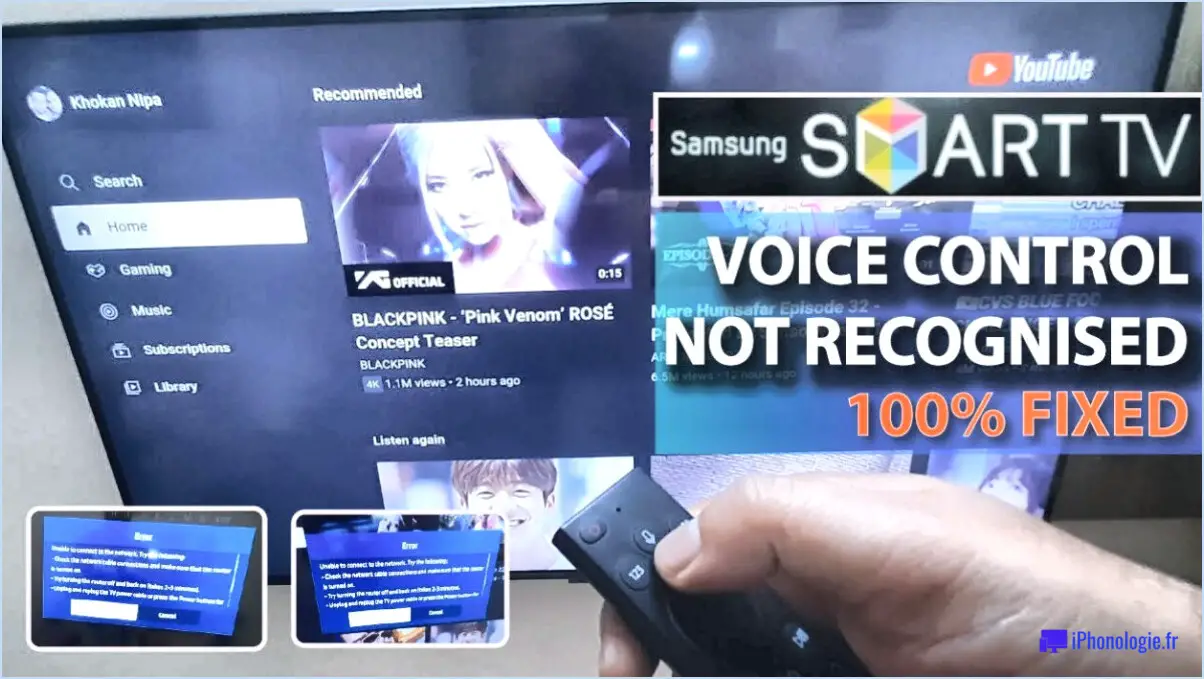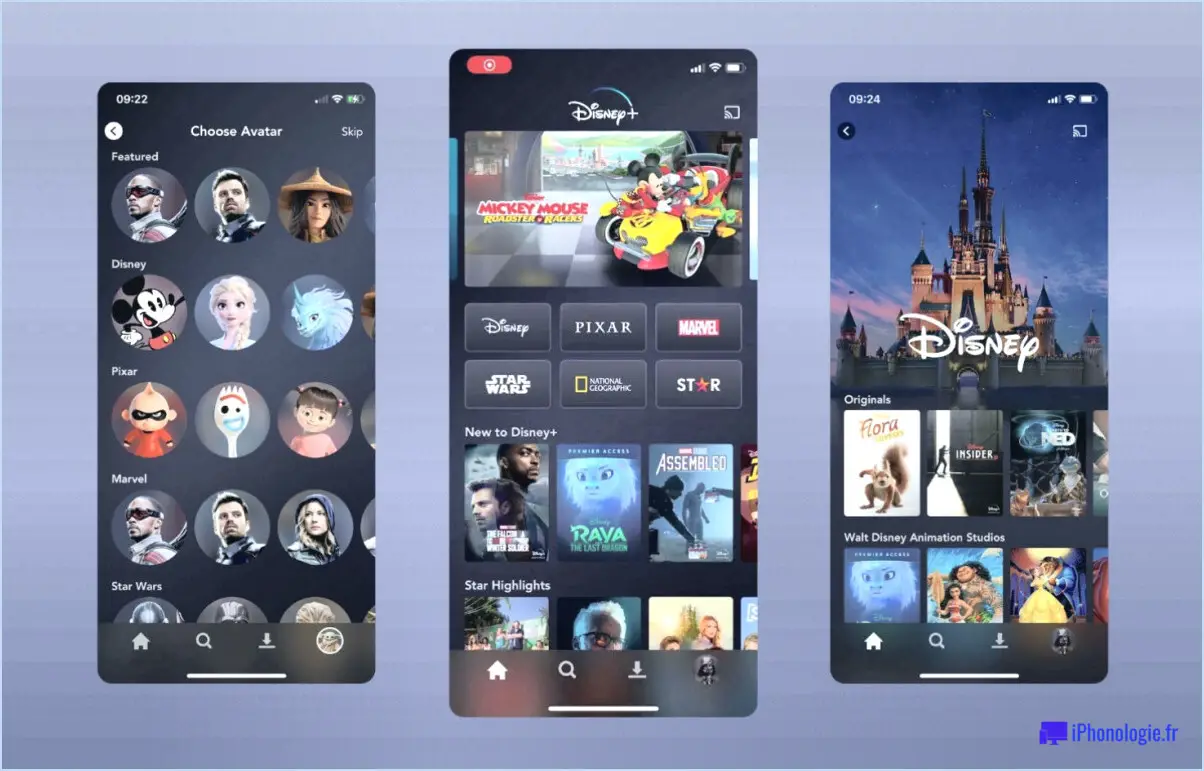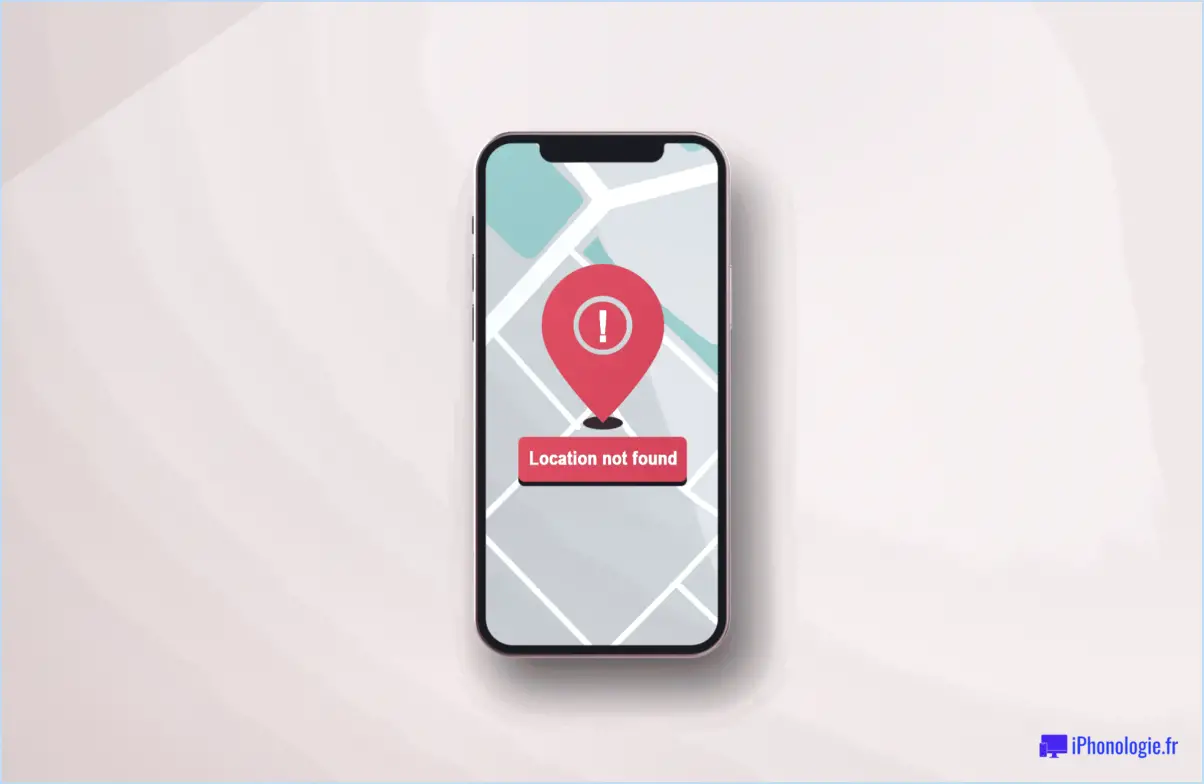Comment changer le nom de votre samsung tv?
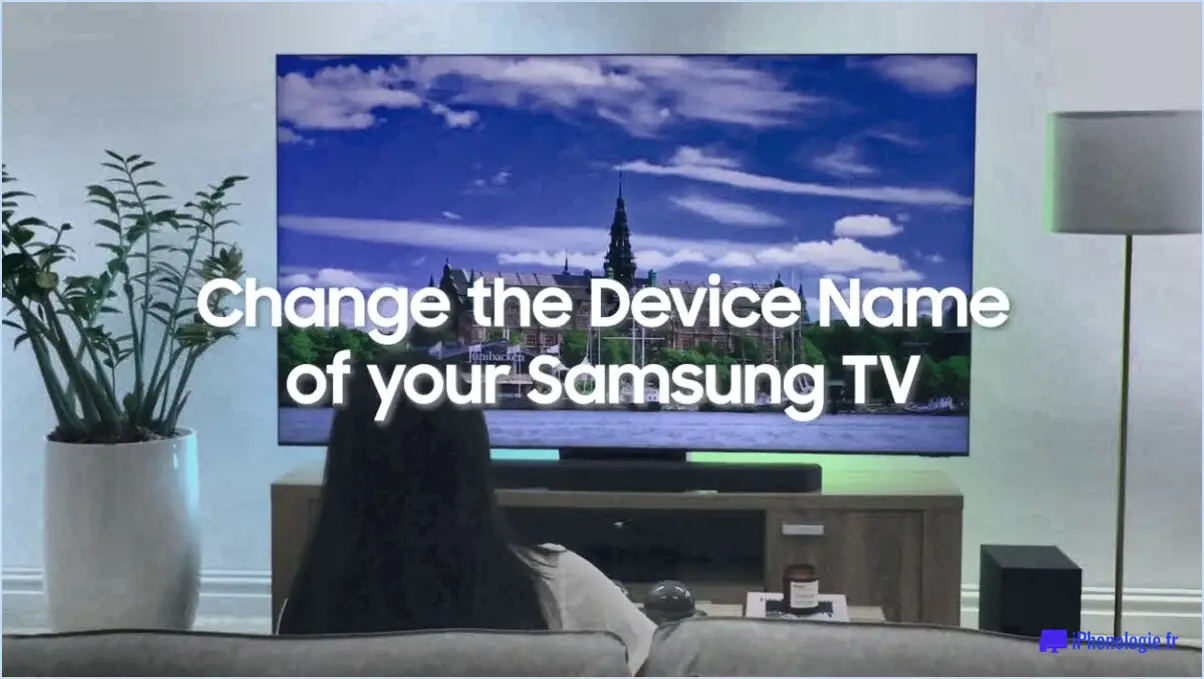
Pour changer le nom de votre téléviseur Samsung, suivez les étapes suivantes :
- Accédez au menu Paramètres : Allumez votre Samsung TV et utilisez la télécommande pour accéder au menu "Paramètres". Ce menu est généralement représenté par une icône de roue dentée.
- Ouvrez les paramètres généraux : Dans le menu Paramètres, recherchez et sélectionnez "Général". C'est ici que vous pouvez effectuer diverses configurations générales pour votre téléviseur.
- Modifier le nom du téléviseur : Recherchez une option appelée "Nom du téléviseur" ou "Nom de l'appareil". Sélectionnez-la pour accéder au mode d'édition du nom du téléviseur.
- Entrez le nouveau nom : A l'aide du clavier à l'écran, saisissez le nom souhaité pour votre téléviseur Samsung. Vous pouvez utiliser des lettres, des chiffres et certains caractères spéciaux pour créer un nom unique.
- Enregistrez les modifications : Après avoir saisi le nouveau nom, recherchez le bouton "Enregistrer" ou "Appliquer" et sélectionnez-le pour enregistrer les modifications apportées au nom du téléviseur.
- Confirmation et redémarrage (si nécessaire) : Certains téléviseurs Samsung peuvent demander une confirmation avant d'appliquer le nouveau nom. Confirmez la modification si vous y êtes invité. Dans certains cas, il se peut que le téléviseur doive redémarrer pour appliquer complètement le nouveau nom.
- Vérifiez le changement : Après le redémarrage du téléviseur (si nécessaire), retournez au menu Paramètres et assurez-vous que le nouveau nom est maintenant affiché comme nom du téléviseur.
Veuillez noter que les étapes exactes et les noms des options peuvent varier légèrement en fonction du modèle de votre téléviseur Samsung et de la version du micrologiciel. Toutefois, ces étapes générales devraient vous aider à naviguer dans le processus de modification du nom de votre téléviseur.
Changer le nom de votre téléviseur Samsung peut être utile, en particulier si vous avez plusieurs appareils connectés à votre réseau, car cela vous permet d'identifier et de gérer facilement votre téléviseur lors de la diffusion ou du streaming de contenu.
Comment modifier les icônes de mon téléviseur Samsung?
Pour modifier les icônes de votre téléviseur Samsung, procédez comme suit :
- App Samsung TV :
- Téléchargez et installez l'application Samsung TV sur votre smartphone ou votre tablette.
- Connectez votre appareil au même réseau Wi-Fi que votre téléviseur.
- Ouvrez l'appli et sélectionnez votre téléviseur parmi les appareils disponibles.
- Naviguez jusqu'à la section "Paramètres" ou "Personnalisation".
- Choisissez "Paramètres de l'icône" ou une option similaire.
- Parcourez les packs d'icônes disponibles et sélectionnez celui que vous préférez.
- Confirmez votre sélection pour appliquer les nouvelles icônes à votre téléviseur.
- Site Web de Samsung TV :
- Visitez le site officiel de Samsung TV sur votre ordinateur ou votre navigateur mobile.
- Connectez-vous à votre compte Samsung associé à votre téléviseur.
- Recherchez la section "Personnalisation" ou "Thèmes" sur le site web.
- Explorez les thèmes et les packs d'icônes disponibles.
- Cliquez sur le thème d'icônes de votre choix et suivez les instructions pour l'appliquer à votre téléviseur.
N'oubliez pas que les deux méthodes nécessitent une connexion Internet et un compte Samsung lié à votre téléviseur. Appréciez la personnalisation des icônes de votre téléviseur !
Comment changer l'entrée de mon Samsung?
Pour modifier l'entrée de votre appareil Samsung, procédez comme suit :
- Allez à Paramètres.
- Tapez sur Saisie.
- Accédez aux différentes méthodes de saisie disponibles sur votre appareil.
Alternativement :
- Allez à Clavier ou Méthode d'entrée menu.
- Sélectionnez le clavier que vous souhaitez utiliser.
Comment réinitialiser mon téléviseur Samsung?
Pour réinitialiser votre téléviseur Samsung, suivez les étapes suivantes :
- Eteignez le téléviseur en appuyant sur le bouton d'alimentation situé à l'arrière.
- Retirez le cordon d'alimentation du téléviseur et attendez 10 secondes.
- Rebranchez le cordon d'alimentation au téléviseur.
- Appuyez sur le bouton d'alimentation à l'arrière pour allumer le téléviseur.
- Naviguez vers Smart Hub et sélectionnez Paramètres -> Système -> Réinitialiser tous les paramètres.
Comment trouver le nom de mon téléviseur?
Pour connaître le nom de votre téléviseur, vous pouvez vérifier la présence d'une étiquette à l'arrière ou sous le téléviseur lui-même. Le nom de la marque y figure souvent en bonne place, comme Samsung, LG, Sony ou Panasonic. Vous pouvez également consulter le manuel d'utilisation fourni avec votre téléviseur. En général, le nom et le numéro du modèle sont mentionnés dans le manuel, ce qui vous aidera à identifier votre téléviseur avec précision. Si l'étiquette ou le manuel ne sont pas disponibles, vous pouvez naviguer dans le menu des paramètres du téléviseur. Recherchez la section "À propos" ou "Informations", où vous trouverez peut-être des détails sur le fabricant et le modèle de votre téléviseur. Cela vous aidera à déterminer le nom spécifique de votre téléviseur.
Comment renommer mon téléviseur Roku pour AirPlay?
Pour renommer votre téléviseur Roku pour AirPlay, suivez les étapes suivantes :
- Ouvrez l'application Roku sur votre appareil.
- Dans l'écran "Paramètres", faites défiler vers le bas et choisissez "AirPlay".
- Modifiez le nom de votre Roku TV en "AirPlay TV" et appuyez sur "Enregistrer".
Pourquoi mon téléviseur Samsung ne me permet-il pas de changer de source?
Il se peut que votre téléviseur Samsung ne vous permette pas de changer de source en raison d'une fonction de sécurité exigeant un compte Samsung et un mot de passe pour le changement de source. Pour résoudre ce problème, assurez-vous que vous disposez d'un compte Samsung lié à votre téléviseur et saisissez les informations d'identification correctes. Si vous n'avez pas de compte, créez-en un sur le site web de Samsung. Une fois connecté, essayez à nouveau de changer de source. Si le problème persiste, vérifiez s'il existe des mises à jour logicielles et redémarrez votre téléviseur. Si le problème persiste, envisagez de contacter le service clientèle de Samsung pour obtenir de l'aide.
Qu'est-ce que la source sur un téléviseur Samsung?
Le source sur un téléviseur Samsung peut varier en fonction de la définition que l'on en donne. Certains considèrent que la source est soit un contenu numérique soit un câble HDMI qui connecte des appareils externes. D'autres considèrent la source comme ce qui est actuellement affiché à l'écran. En termes plus simples, il s'agit de l'entrée à partir de laquelle le téléviseur reçoit son contenu, qu'il provienne d'un service de diffusion en continu, d'une console de jeu, d'un lecteur Blu-ray ou de tout autre appareil connecté.
Pouvez-vous nommer l'Apple TV?
Apple TV est un lecteur multimédia en continu et une télécommande d'Apple Inc. Sorti le 27 octobre 2007, il est le premier de la série Apple TV. L'appareil lit des fichiers multimédias numériques à partir d'un stockage local ou d'Internet. L'Apple TV n'est plus commercialisé depuis septembre 2018.